Sebagai pengguna utama komputer anda, anda mungkin terkejut apabila mengetahui bahawa anda tidak mempunyai kawalan sepenuhnya ke atas setiap fail pada sistem anda.Walaupun bertindak sebagai "Pentadbir" pada sistem anda, tiada siapa yang dinamakanTanpa kebenaran Komponen Windows TrustedInstaller, anda tidak boleh menamakan semula, memadam, mengakses atau mengubah suai fail sistem penting.
Apabila anda menemui fail ini dan cuba membuat perubahan padanya, anda akan menerima mesej ralat yang menyatakan "Anda memerlukan kebenaran daripada trustedinstaller" untuk membuat perubahan ini atau memadamkan fail ini.
Nasib baik, mesej ralat ini agak mudah untuk diselesaikan dan boleh diselesaikan dengan beberapa jenis pembetulan.
TrustedInstaller 是apa? Mengapa ia berlaku?
Perkhidmatan TrustedInstaller atau NT ialah akaun teras terbina dalam yang mengendalikan proses penting Pemasang Modul Windows.Ia merupakan komponen penting bagi semua komputer Windows 10/8/7/Vista kerana ia melindungi fail sistem kritikal daripada kerosakan atau gangguan yang tidak disengajakan.Ia diberikan pemilikan ke atas banyak fail penting yang terdapat pada sistem, itulah sebabnya anda tidak boleh mengakses fail ini walaupun dengan hak pentadbir Windows.
Perkhidmatan ini bertanggungjawab untuk perkara berikut:
- Lindungi fail Windows teras.
- Alih keluar fail Windows pilihan.
- Kemas Kini Windows yang memasang, mengubah suai atau mengalih keluar perkhidmatan Pemasang Modul Windows.
Apabila anda cuba memadam, mengubah suai, menamakan semula atau mengakses fail sistem teras yang dilindungi oleh pemilikan proses TrustedInstaller, mesej ralat "Anda memerlukan kebenaran daripada trustedinstaller" muncul.Jika anda ingin membuat perubahan pada fail sistem teras ini dan yakin bahawa anda boleh melaraskan, memadam, mengakses atau mengubah suainya tanpa menyebabkan kerosakan pada sistem komputer anda, kemudian baca untuk mengetahui cara memintas "Anda memerlukan kebenaran daripada pemasang yang dipercayai" maklumat yang salah .
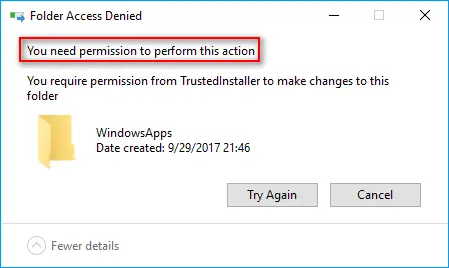
2 Cara untuk Membetulkan Mesej Ralat TrustedInstaller dan Mengambil Milik
1. Gunakan File Explorer dan tukar kebenaran untuk mengambil pemilikan.
Cara paling mudah untuk mendapatkan pemilikan fail atau folder yang ingin anda ubah suai, akses atau padam adalah melalui File Explorer dengan kebenaran khas lanjutan.Untuk menggunakan kaedah ini, log masuk sebagai pentadbir dan lengkapkan langkah berikut.
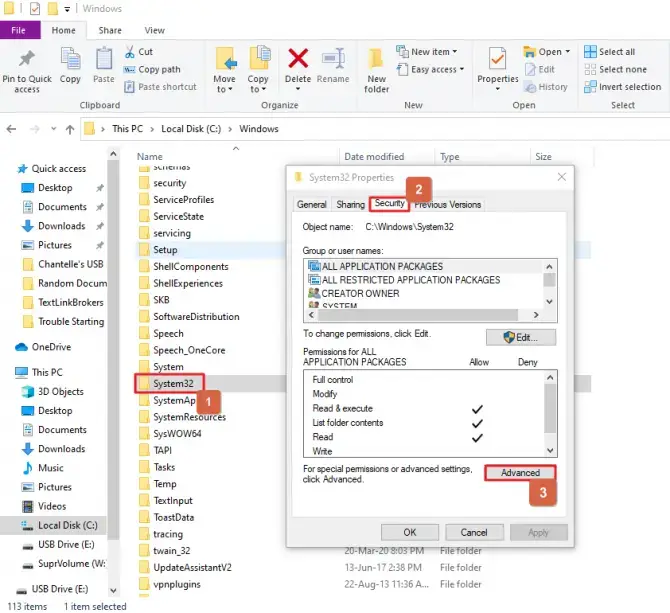
-
- BukaPenjelajah Fail, cari fail atau folder yang anda ingin ubah suai, padam atau ambil pemilikan.
- Klik kanan fail atau folder dan kemudianPilih daripada menu pop timbulAtribut.
- Dalam tetingkap Properties, klik tab Security di bahagian atas.Di bawah kotak "Kebenaran Sistem" anda akan melihat aButang lanjutan, dengan teks di sebelah kirinya: Untuk kebenaran khas atau tetapan lanjutan, klik Lanjutan.
- Klik padaButang lanjutan.Dalam tetingkap tetapan keselamatan lanjutan pop timbul, anda akan melihat bahawa pemilik fail ialah TrustedInstaller.Di sebelah nama, akan ada hiperpautan kecil yang mengatakan "Tukar" - klik padanya.Untuk pengguna Windows 7, navigasi keTab Pemilik dan klik Edit.
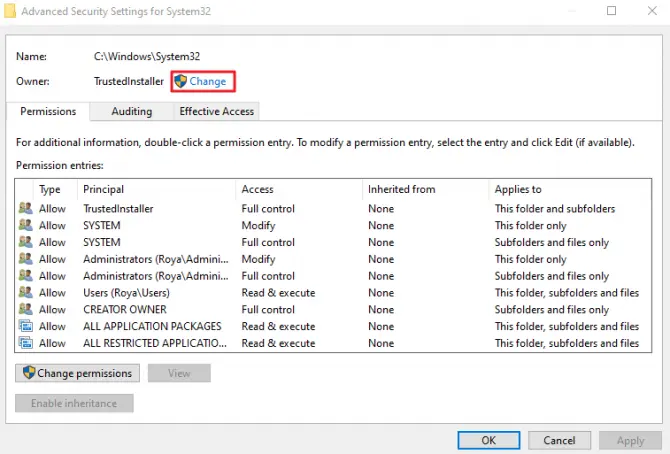
- Dalam tetingkap baharu yang muncul, anda perlu masukNama pengguna yang anda gunakan pada sistemDan klikSemak butang nama.Windows akan menyemak nama secara automatik dan mengisi nama objek penuh untuk anda.Setelah selesai, anda akan dapat mengklikButang sahkan.
Untuk pengguna Windows 7, klik "Pengguna atau kumpulan lain" dan teruskan ke langkah 5.
berhati-hati:Jika nama akaun anda tidak muncul, anda boleh mencarinya secara manual dalam senarai pengguna.
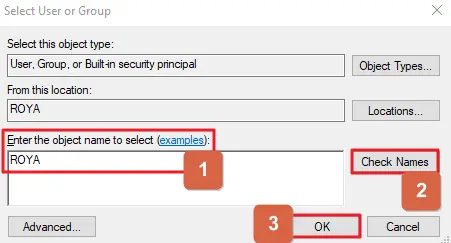
-
- Kembali ke tetingkap Tetapan Keselamatan Lanjutan dan baris baharu akan muncul di bawah baris pemilik yang baru anda ubah.ia akanTunjukkan "Ganti pemilik subbekas dan objek" – Tandai kotak ini untuk memastikan bahawa mana-mana subfolder atau fail yang dikaitkan dengan fail atau folder ini turut menukar pemilikannya kepada anda.Ini bagus kerana ini bermakna anda tidak perlu mengulangi langkah 1-5 untuk semua subdirektori yang wujud.
- KlikMemohon butang.Tutup tetingkap sifat dan buka semula.
- pilih lagiAtasTab Keselamatan dan klik sekali lagiButang lanjutan.
- 在Tetingkap kebenarandalam, pilihButang tambah.
- pilih "Pilih subjek” dan masukkan nama pengguna anda dan tandai semua kotak kebenaran, atau jika tersedia, pilihmengawal sepenuhnya.Selesai.
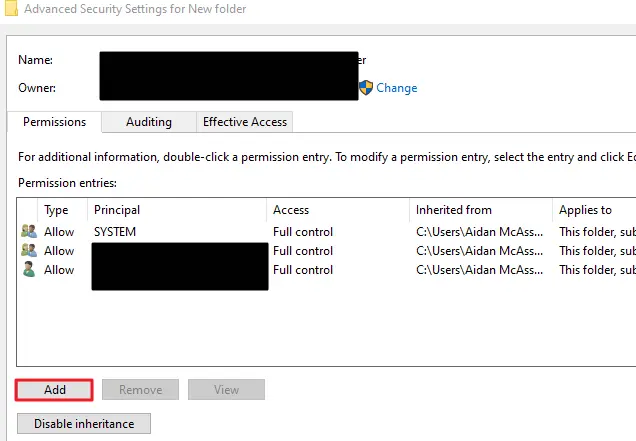
-
- Pilih sekarang"Gantikan semua entri kebenaran objek kanak-kanak dengan entri kebenaran yang boleh diwarisi untuk objek ini"kotak dan klikMemohon butang.
Pemilikan kini akan bertukar daripada TrustedInstaller kepada anda.Anda tidak lagi memerlukan kebenaran TrustedInstaller untuk melakukan tindakan yang anda inginkan pada fail atau folder dan semua subdirektori di dalamnya.
Nota:jika anda menggunakanWindows 7,Langkah yang sama digunakan, tetapi anda mungkin perlu menavigasi ke tab Pemilik dan klik butang Edit dalam tetingkap Tetapan Keselamatan Lanjutan dan kemudian masukkan nama pengguna anda menggunakan proses semakan nama "Pengguna atau Kumpulan Lain".Kami telah memasukkan ini sebagai langkah tambahan dalam langkah di atas.
2. Gunakan gesaan arahan untuk mengambil pemilikan.
Jika anda mahukan cara yang lebih pantas untuk menukar pemilikan dan boleh menggunakan ciri Prompt Perintah komputer anda dengan mudah, gunakan langkah berikut untuk mengambil alih pemilikan.Sila ambil perhatian bahawa anda mesti menggunakan Windows sebagai pentadbir untuk ini berfungsi dengan baik.
-
- Dengan mencari dalam bar carian Windows atau menggunakan menu Windows StartBukaProgram gesaan arahan.
- Pada prompt arahan, taip arahan berikut untuk mengawal fail atau folder tertentu:TAKEOWN /F [nama fail].Agar ini berfungsi dengan betul, anda perlu memasukkan nama fail dan laluan lengkap, tanpa tanda kurungan atau noktah.
- Jika arahan itu berjaya, anda akan menerima mesej yang menyatakan "Kejayaan: Fail/folder [nama fail] kini dimiliki oleh [nama pengguna].Nama fail ialah fail atau folder yang ingin anda akses dan nama pengguna adalah diri anda sendiri.
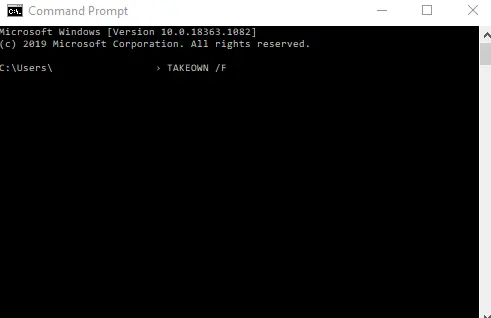
Anda kini mempunyai pemilikan fail khusus itu dan boleh mengubah suai, mengakses atau memadamkannya mengikut keperluan.
Soalan Lazim: Ketahui lebih lanjut tentang komponen TrustedInstaller
Apabila berurusan dengan komponen sistem komputer yang sangat sensitif, adalah penting untuk mempunyai akses kepada maklumat yang menerangkan cara komponen tertentu berfungsi dan berfungsi.Di bawah adalah beberapa soalan lazim yang timbul dan jawapannya masing-masing.
Adakah TrustedInstaller proses yang sah?
Ya.Ia disertakan dalam bahagian Perlindungan Sumber Windows pada sistem pengendalian dan boleh didapati dalam semua versi sistem pengendalian bermula dengan Vista.Ia berfungsi rapat dengan perkhidmatan pemasang lain untuk melindungi fail sistem teras daripada capaian yang tidak dibenarkan.Ramai orang silap ia sebagai virus kerana penggunaan CPU yang tinggi.Tetapi ia boleh dirampas oleh perisian hasad, jadi penting untuk menjalankan fail komputer anda melalui perisian antivirus dengan kerap.
Bolehkah TrustedInstaller dilumpuhkan pada komputer saya?
Ya ia boleh.Anda perlu membukaPengurus tugas.Anda boleh melakukan ini dengan menekan CTRL + SHIFT + ESC secara serentak atau dengan mengklik kanan pada bar alat desktop dan memilih Pengurus Tugas daripada senarai.Dalam Pengurus Tugas, klik pada tab Lalai (Proses) dan cari proses trustedinstaller.exe dan klik pada butang End Process
Bolehkah TrustedInstaller dialih keluar daripada komputer saya?
Ya ia boleh.Walau bagaimanapun, ia tidak disyorkan untuk mengalih keluarnya kerana ia tidak lagi dapat melindungi fail sistem kritikal dan perkhidmatan Kemas Kini Windows anda akan terjejas secara negatif.Jika anda benar-benar mahu menghalang TrustedInstaller daripada berjalan pada komputer anda, masukkanservices.mscuntuk memunculkan tetingkap perkhidmatan.Cari TrustedInstaller dalam senarai dan klik butang Berhenti.
Adalah disyorkan bahawa anda hanya menukar pemilikan fail yang anda tahu daripada TrustedInstaller kepada diri anda sendiri, kerana membuat perubahan pada fail yang dilindungi atau bahkan memadamkan fail yang dilindungi boleh mempunyai kesan yang serius pada sistem anda.Selepas membuat perubahan yang diperlukan, anda juga disyorkan untuk menukar pemilikan kembali kepada TrustedInstaller untuk mengelakkan kerosakan yang tidak disengajakan atau akses tanpa kebenaran pada masa hadapan.

![Sediakan e-mel Cox pada Windows 10 [menggunakan aplikasi Windows Mail] Sediakan e-mel Cox pada Windows 10 [menggunakan aplikasi Windows Mail]](https://infoacetech.net/wp-content/uploads/2021/06/5796-photo-1570063578733-6a33b69d1439-150x150.jpg)
![Selesaikan masalah Windows Media Player [Panduan Windows 8 / 8.1] Selesaikan masalah Windows Media Player [Panduan Windows 8 / 8.1]](https://infoacetech.net/wp-content/uploads/2021/10/7576-search-troubleshooting-on-Windows-8-150x150.jpg)
![Betulkan ralat kemas kini Windows 0x800703ee [Windows 11/10] Betulkan ralat kemas kini Windows 0x800703ee [Windows 11/10]](https://infoacetech.net/wp-content/uploads/2021/10/7724-0x800703ee-e1635420429607-150x150.png)






![Bagaimana untuk melihat versi Windows [sangat mudah]](https://infoacetech.net/wp-content/uploads/2023/06/Windows%E7%89%88%E6%9C%AC%E6%80%8E%E9%BA%BC%E7%9C%8B-180x100.jpg)


